情報番号:720116 【更新日:2013.02.14】
オフラインで閲覧できるように保存したWebページを開く方法
| 対応機種 | REGZA Tablet AT300/24C REGZA Tablet AT3S0/35D REGZA Tablet AT500/26F REGZA Tablet AT500/36F REGZA Tablet AT500/46F REGZA Tablet AT501/27GT REGZA Tablet AT501/37H REGZA Tablet AT570/36F REGZA Tablet AT570/46F REGZA Tablet AT700/35D REGZA Tablet AT700/46F REGZA Tablet AT830/T6F |
|---|---|
| プラットフォーム | Android(TM)4.0,Android(TM)4.1 |
| カテゴリ | インターネット |
回答・対処方法
はじめに
オフラインで閲覧できるように保存したWebページを開く方法について説明します。
※あらかじめオフラインで閲覧できるようにWebページを保存しておく必要があります。Webページを保存する方法については、[720115:オフラインで閲覧できるようにWebページを保存する方法]を参照してください。
操作手順
- ホーム画面上の[ブラウザ]をタップします。
 (図1)
(図1)
- 「ブラウザ」が起動します。アドレスバーの右側に表示されている[ブックマーク]アイコン(
 )をタップします。
)をタップします。
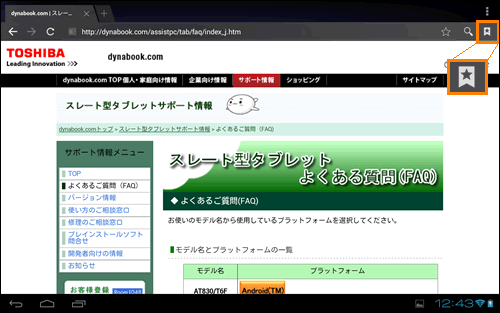 (図2)
(図2)
- 「ブックマーク」タブ画面が表示されます。「保存したページ」タブをタップします。
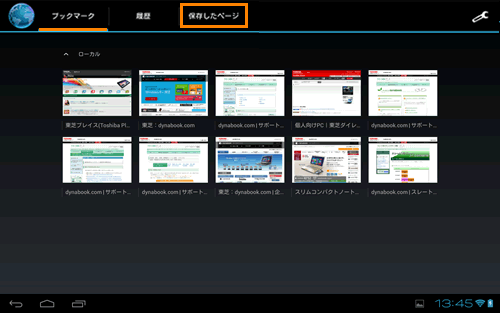 (図3)
(図3)
- 「保存したページ」タブ画面が表示されます。目的のWebページのサムネイル(Webページの画面を縮小した画像)をタップします。
※ここでは例として、[東芝プレイス]のサムネイルをタップします。
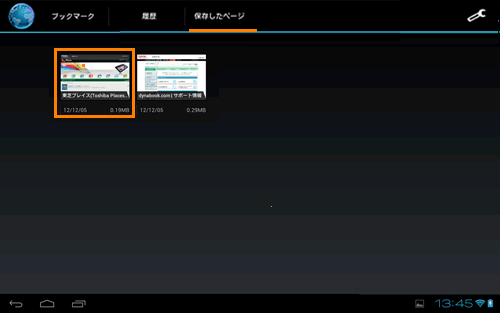 (図4)
(図4)
オフラインで閲覧できるように保存したWebページを開く方法は以上です。目的のWebページが表示されたか確認してください。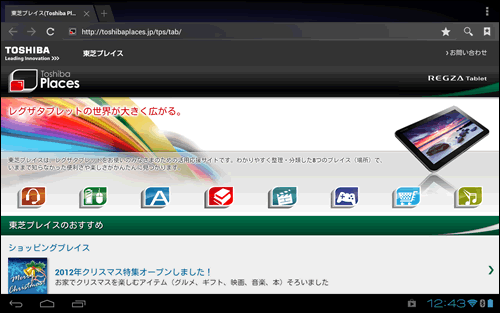 (図5)
(図5)
関連情報
- オフラインで閲覧できるように保存したWebページが不要になり削除したい場合は、以下のリンクを参照してください。
[720117:オフラインで閲覧できるように保存したWebページを削除する方法]
以上
